Como alterar o nome de usuário e o nome de exibição do Twitch

Quer dar um novo começo ao seu perfil do Twitch? Veja como alterar o nome de usuário e o nome de exibição do Twitch com facilidade.
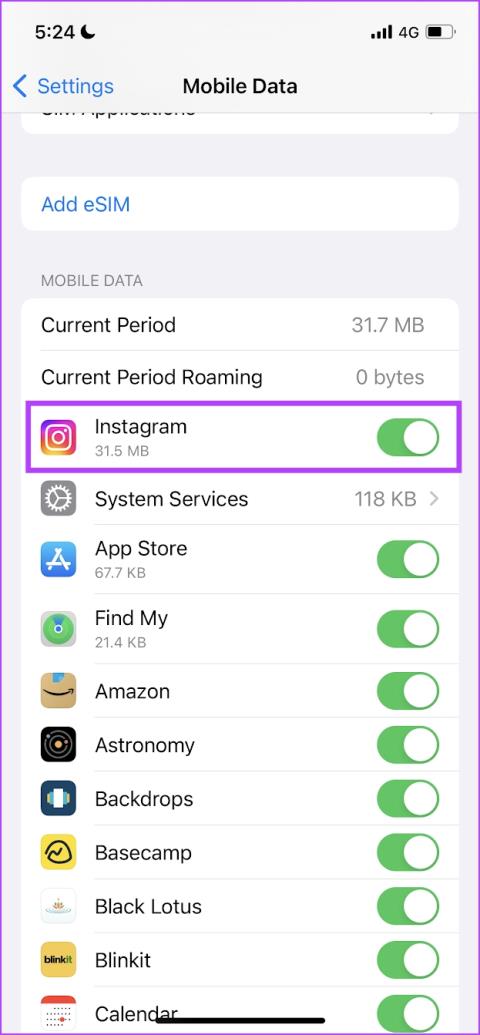
Se você usa principalmente dados de celular e as mídias sociais estão no topo do seu tempo de tela , o Instagram certamente estará no topo da sua lista de uso da Internet. Graças ao suprimento infinito de rolos e memes, o Instagram não tem medo de consumir seus dados de celular. Se isso deixou você preocupado, vamos mostrar quantos dados o Instagram usa e algumas maneiras de reduzi-los.
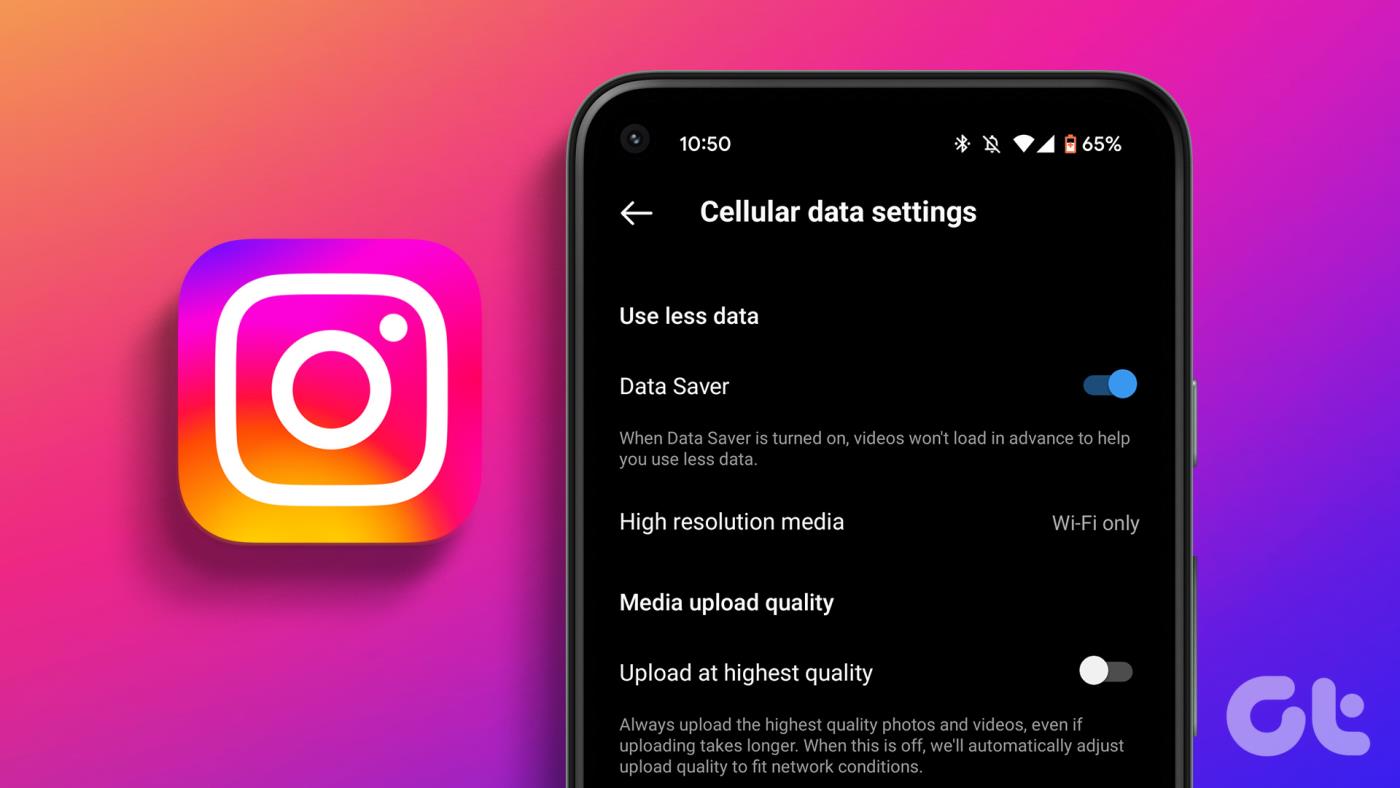
Realizamos um pequeno teste no mundo real para estimar os dados móveis usados pelo Instagram. Isso ajudará você a ter uma ideia do consumo de dados. Além disso, também mostraremos quatro maneiras eficazes de reduzir o uso de dados no Instagram.
Esses são métodos que usamos há anos e certamente podemos atestar isso. Vamos começar.
Como mencionado anteriormente, o Instagram não hesita quando se trata de usar a internet. Afinal, há muita coisa acontecendo nessa plataforma. Além disso, dado o fato de que os carretéis se tornaram a forma de conteúdo mais popular no Instagram, o uso de dados é maior do que nunca.
Para lhe dar uma ideia do consumo de dados do celular, realizamos um pequeno teste no mundo real. Limpamos o histórico de uso de dados em nosso iPhone e começamos a usar o Instagram em dados móveis. É claro que, no início, o uso de dados era de 0 MB, mas ao final de cinco minutos, era assim:
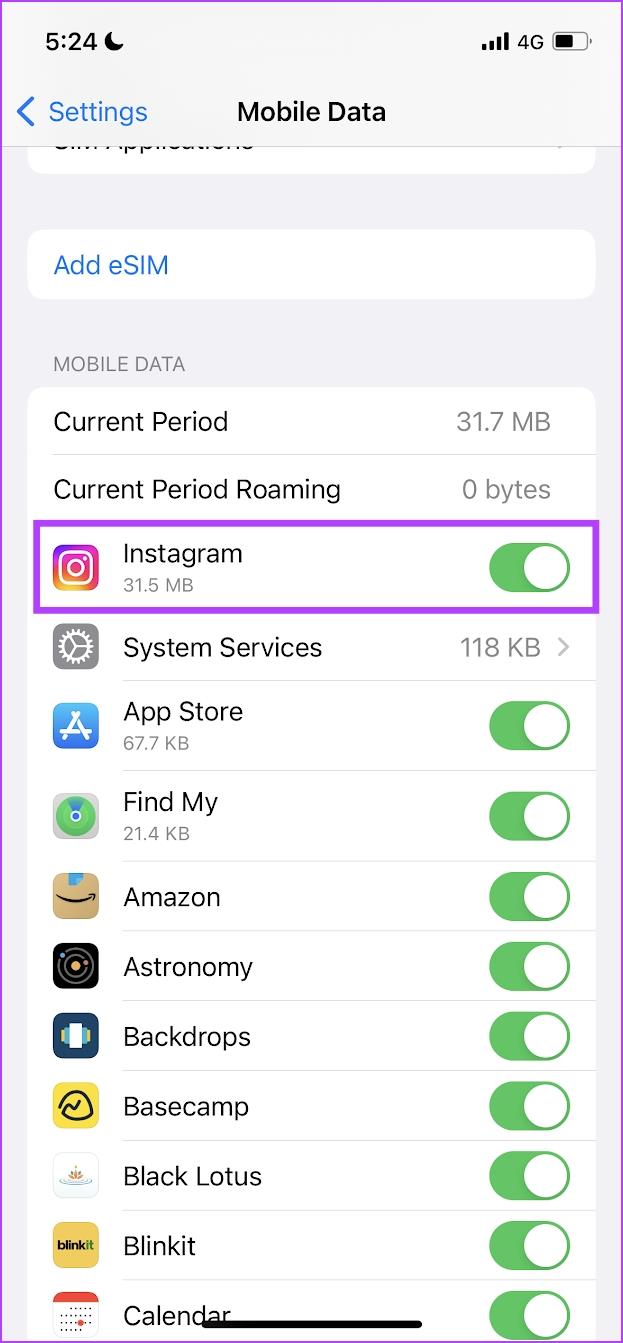
Nossos cinco minutos de uso consistiram em assistir a uma boa quantidade de rolos (portanto, uma estimativa de um limite superior) junto com algumas postagens e um monte de histórias. Ao final, o Instagram consumiu cerca de 32 MB de dados.
Se extrapolarmos, pode chegar a cerca de 64 MB por dez minutos e quase 400 MB por uma hora. No entanto, os números podem variar dependendo do seu uso, mas diríamos que esteja preparado para perder cerca de 500 MB de dados móveis se usar o Instagram por uma hora com dados móveis.
Isso parece muito, não é? Portanto, também queríamos incluir algumas maneiras de ajudar a reduzir o uso de dados no Instagram. Aqui está tudo o que você pode fazer.
4 maneiras fáceis de reduzir o uso de dados no Instagram
Agora que você sabe quantos dados o Instagram usa, aqui estão cinco maneiras de reduzir o uso de dados. Incluímos métodos para iPhone e Android, e você estará protegido se estiver em qualquer um dos lados da plataforma. Vamos começar usando o recurso integrado de economia de dados.
1. Use a economia de dados do Instagram
O Instagram possui uma opção de economia de dados integrada no menu de configurações. Usar isso certamente reduzirá o uso de dados móveis. Veja como você pode habilitá-lo no aplicativo.
Passo 1: Abra o Instagram e toque no ícone do seu perfil na faixa inferior.
Passo 2: Toque no ícone de hambúrguer no canto superior direito e selecione Configurações.
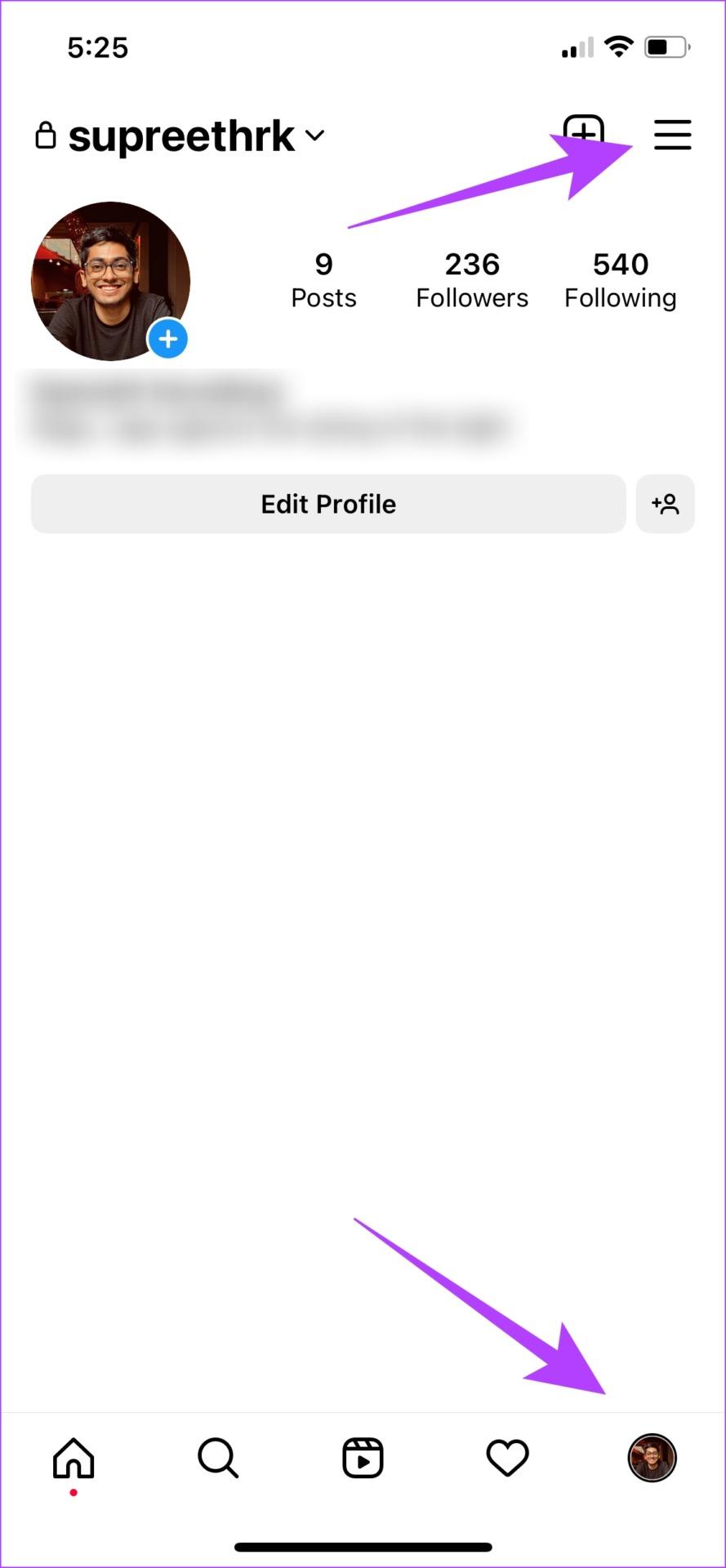
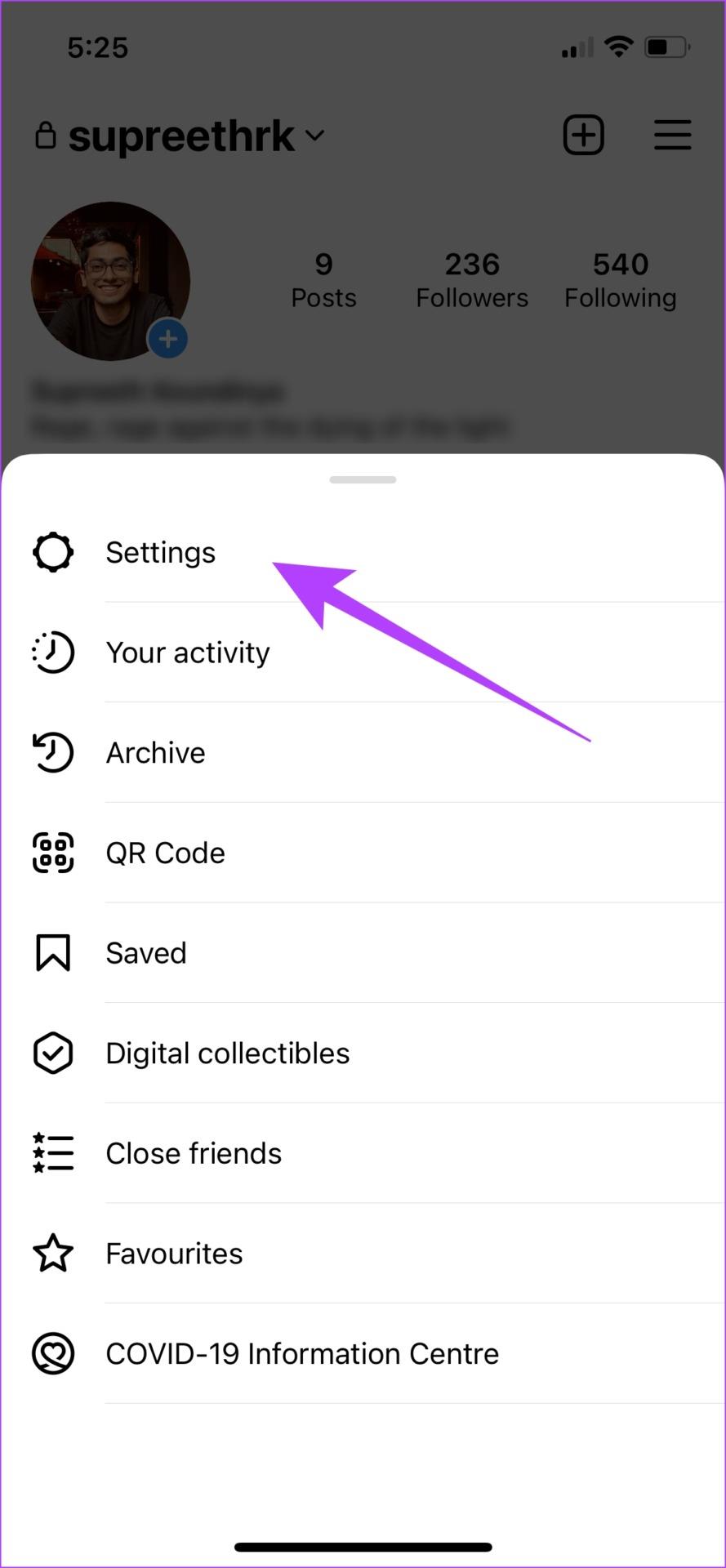
Etapa 3: Toque em Conta seguida de Uso de dados.
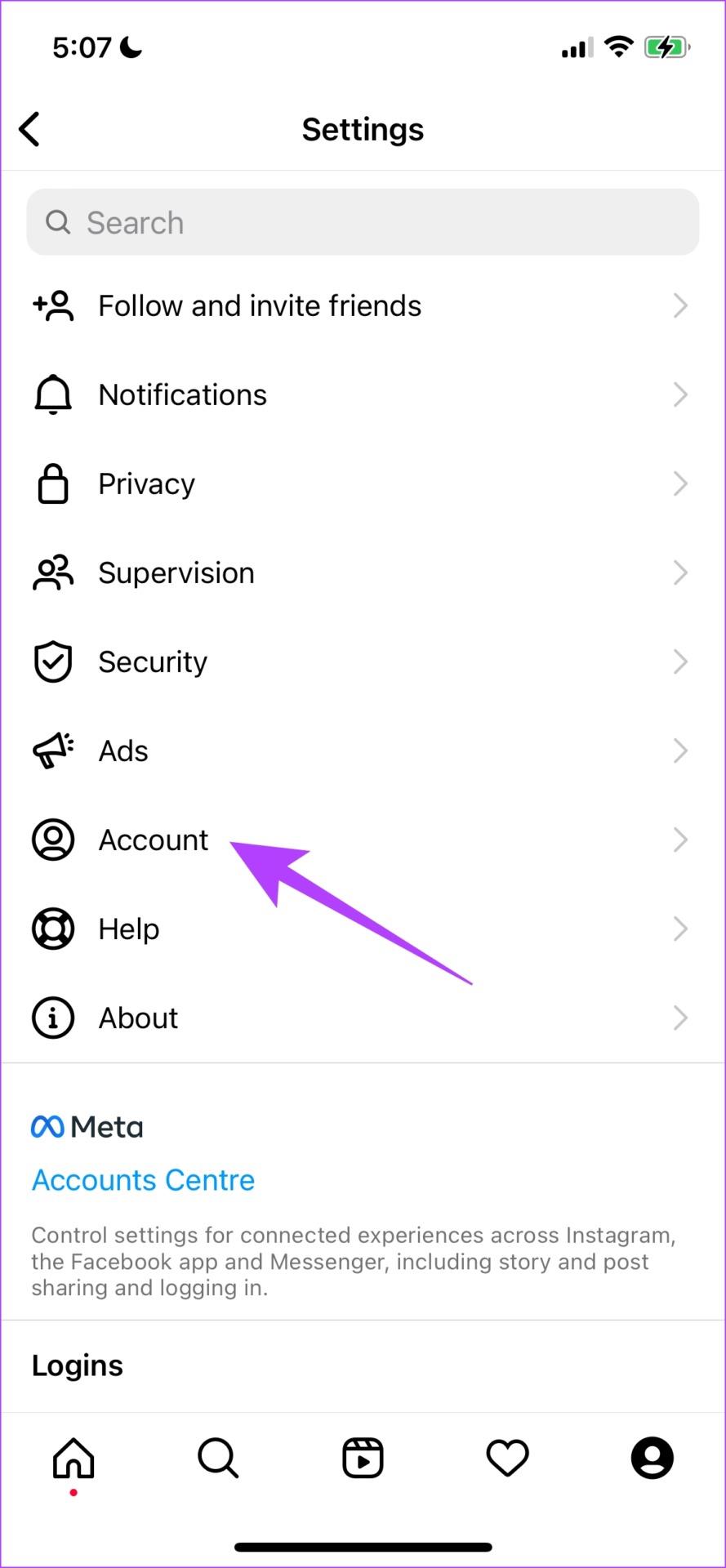
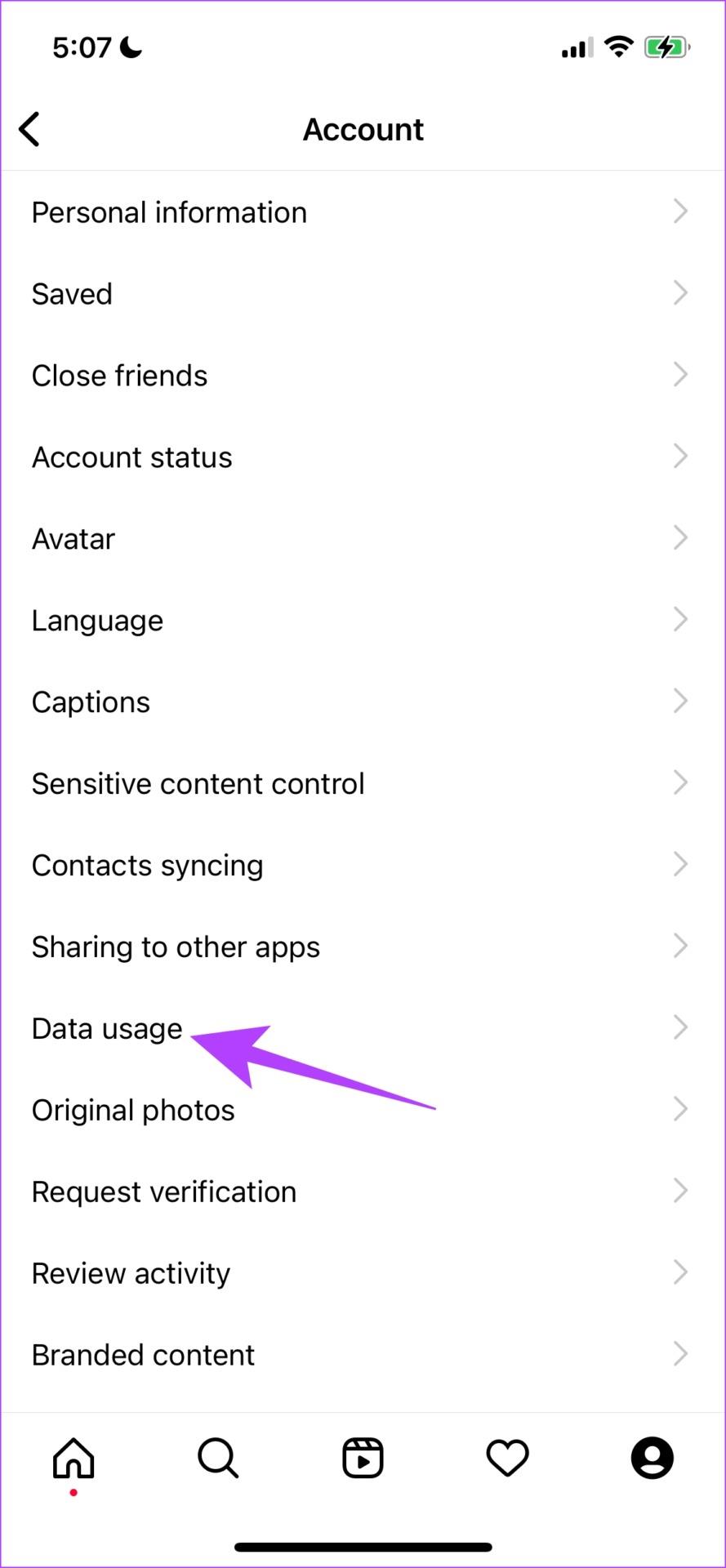
Etapa 4: ative o botão de alternância para ‘Usar menos dados móveis’.
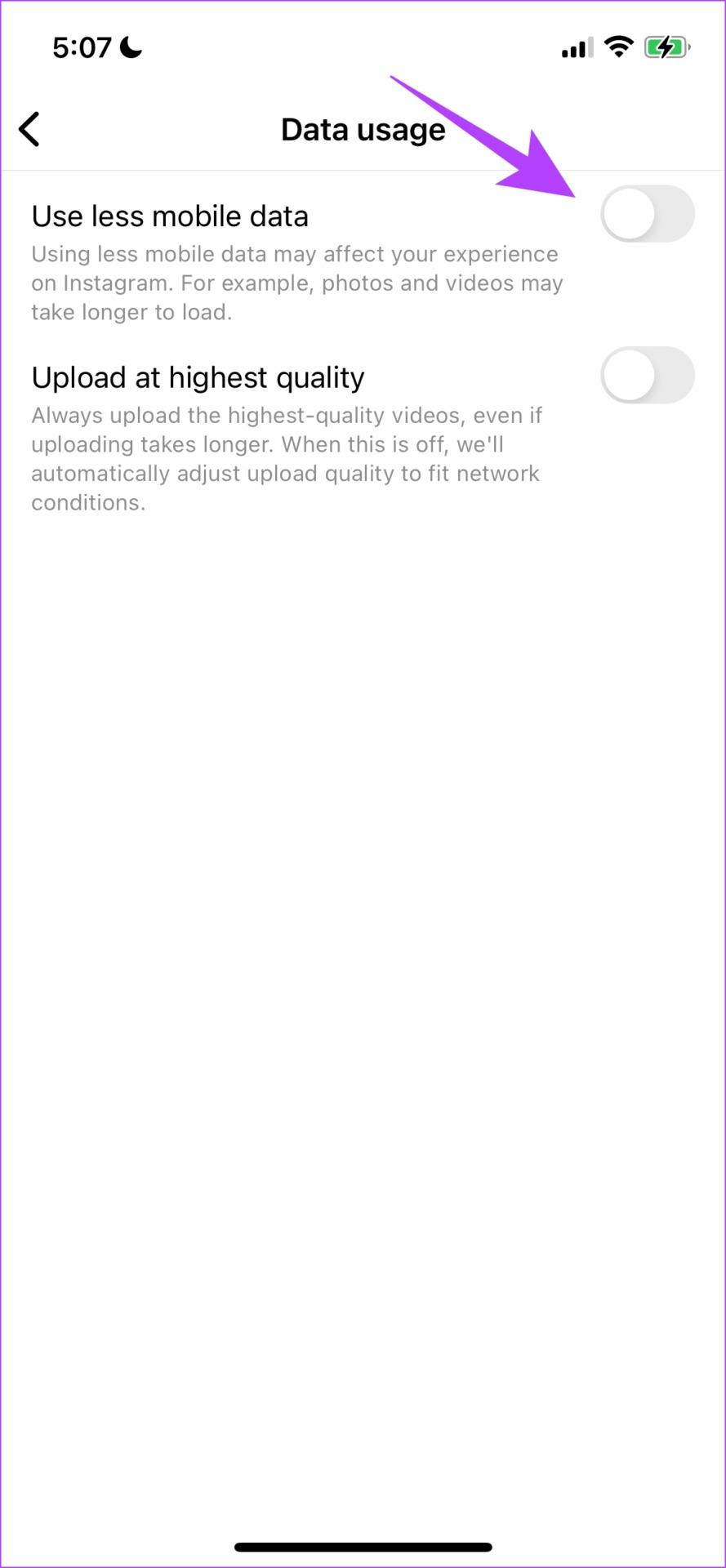
A seguir, podemos dar uma olhada em outra opção integrada chamada desativar uploads de alta qualidade.
2. Desative uploads de alta qualidade
Se você envia postagens regularmente no Instagram usando dados móveis e está preocupado com o consumo de dados móveis, você pode desativar os uploads com a mais alta qualidade para salvar alguns dados. Veja como.
Passo 1: Abra o Instagram e toque no ícone do seu perfil na faixa inferior.
Passo 2: Toque no ícone de hambúrguer no canto superior direito e selecione Configurações no menu pop-up.
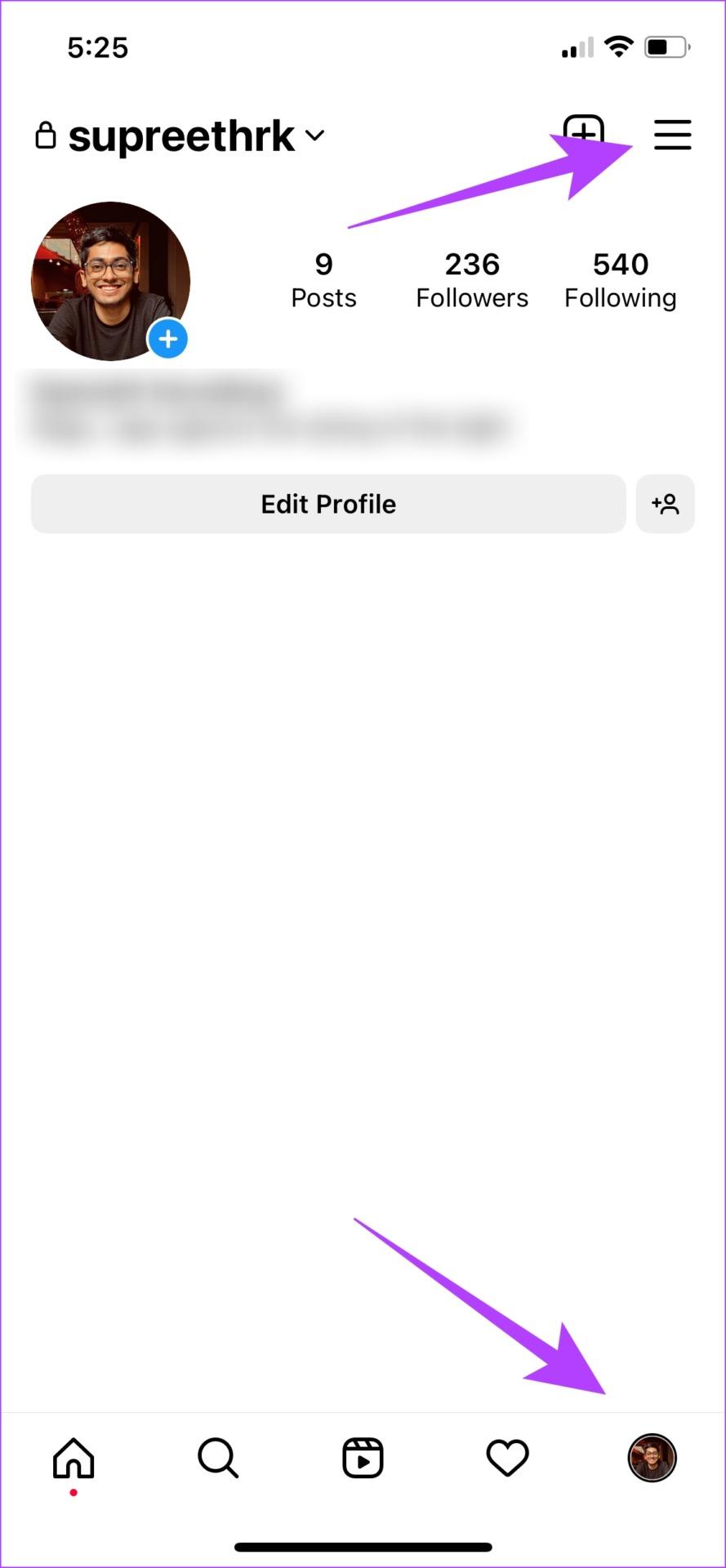
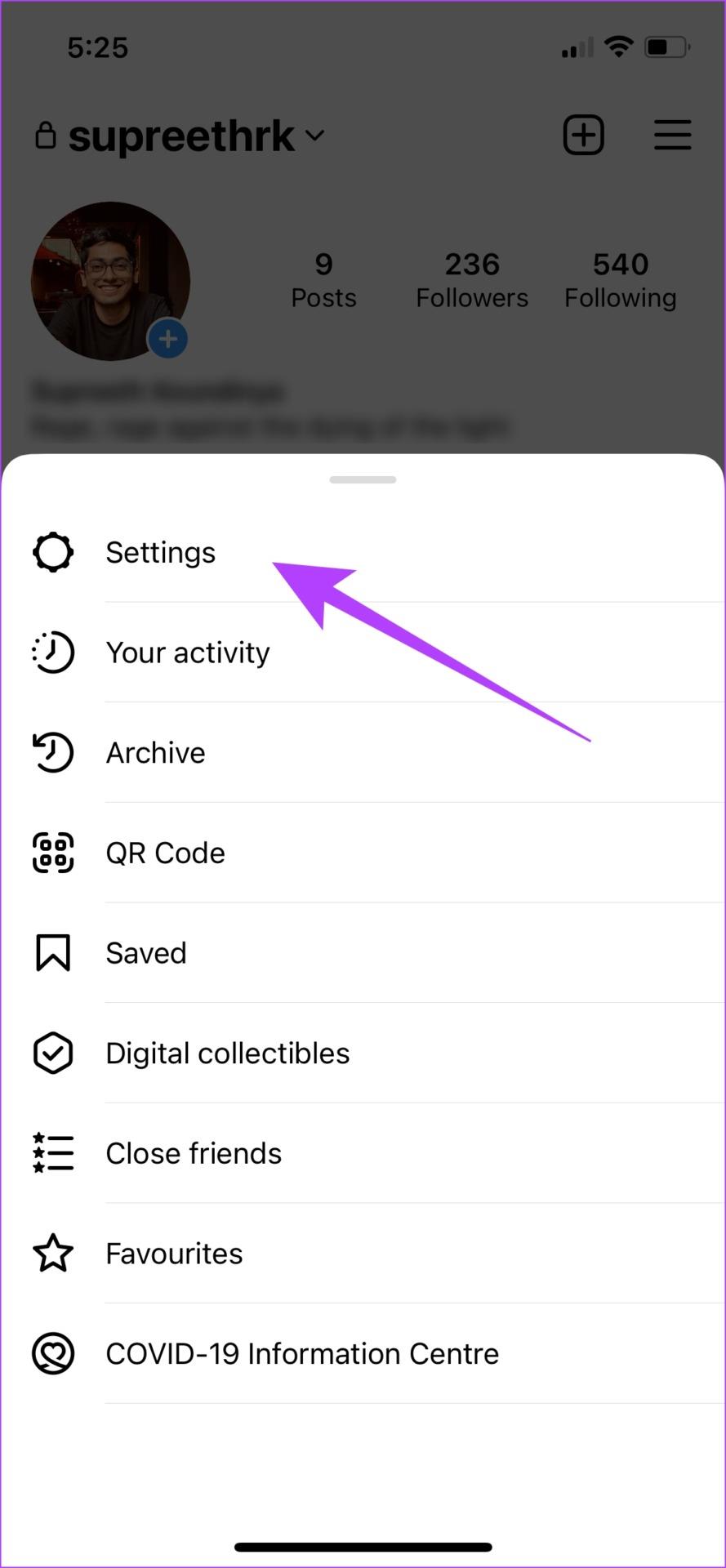
Etapa 3: Toque em Conta.
Etapa 4: selecione Uso de dados.
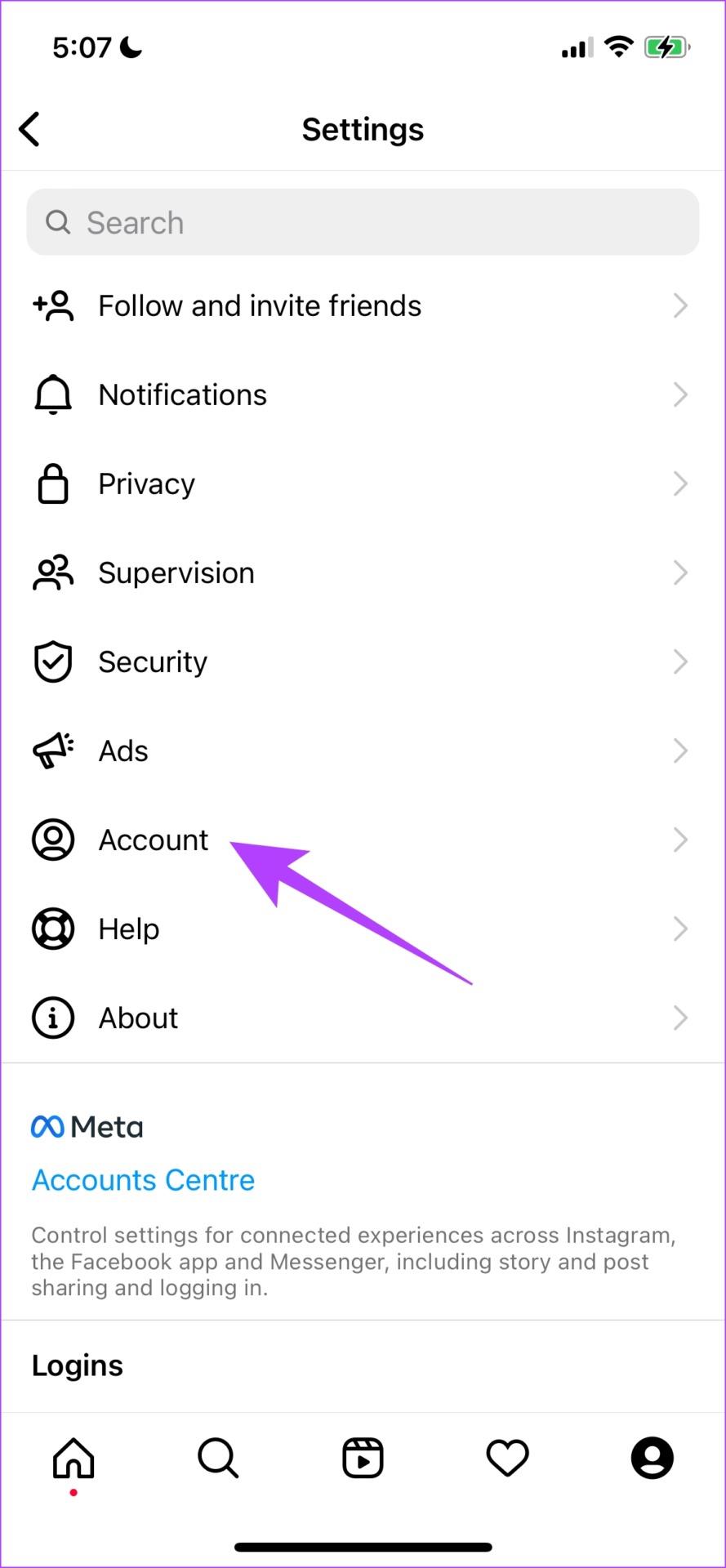
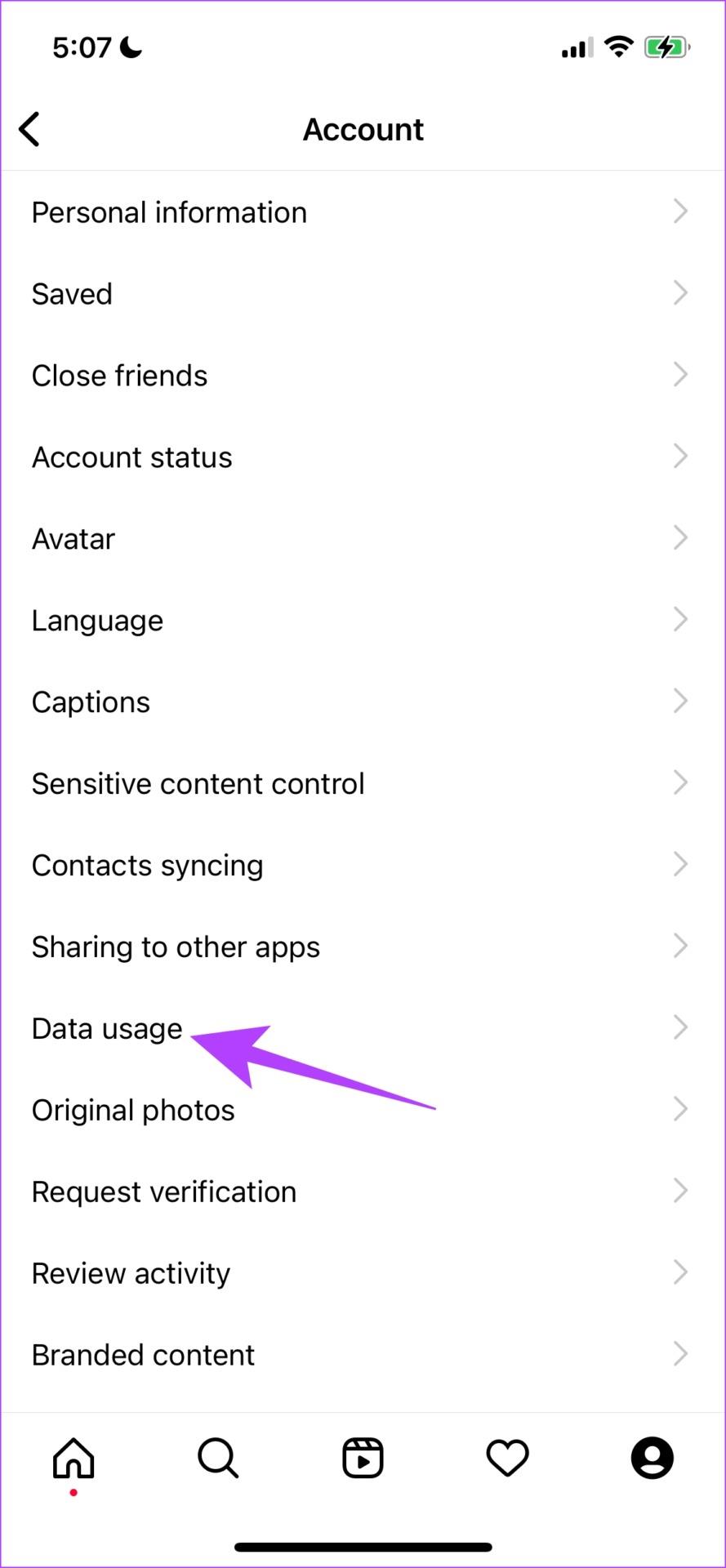
Etapa 5: agora, certifique-se de desligar o botão ‘Upload com a mais alta qualidade’.
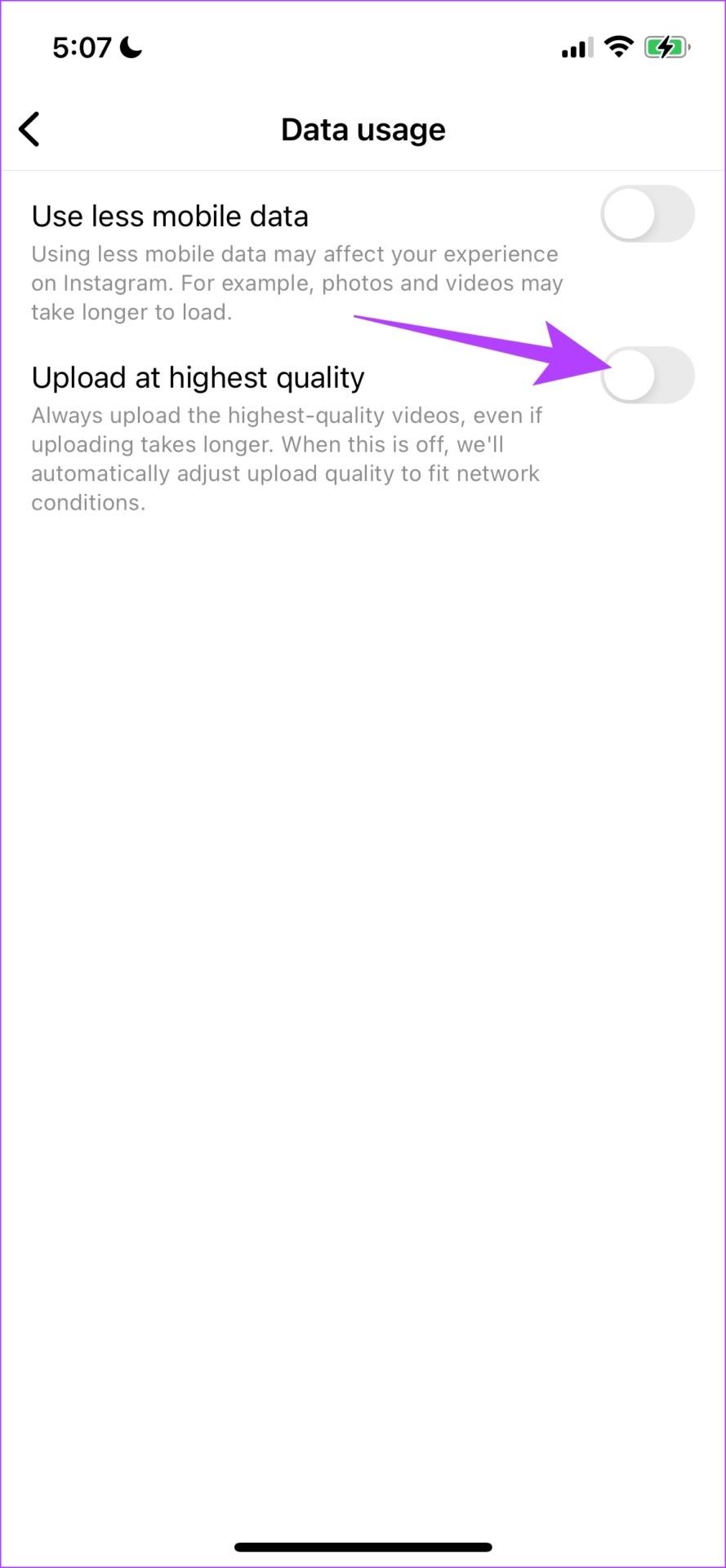
A seguir, vamos dar uma olhada nas configurações do nosso dispositivo para ativar a opção de economia de dados.
3. Ative o modo de poucos dados em seu dispositivo
Os dispositivos iPhone e Android possuem um modo de economia de dados integrado para reduzir o uso de dados móveis entre aplicativos. Vamos ver como habilitar o mesmo. No entanto, observe que essas configurações se aplicarão a todos os aplicativos e não apenas ao Instagram.
Ative o modo de poucos dados no iPhone
Passo 1: Abra o aplicativo Configurações.
Passo 2: Toque em Dados Móveis.
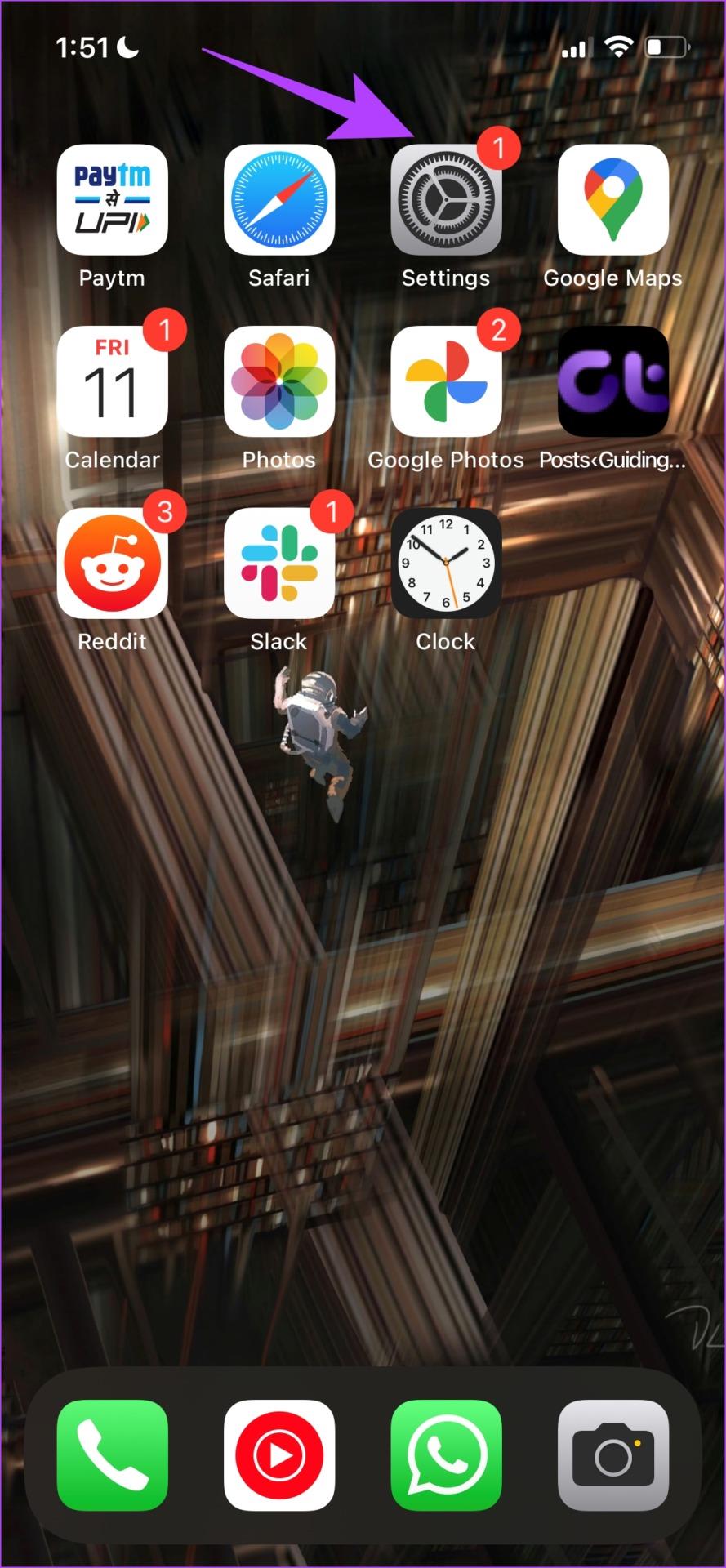
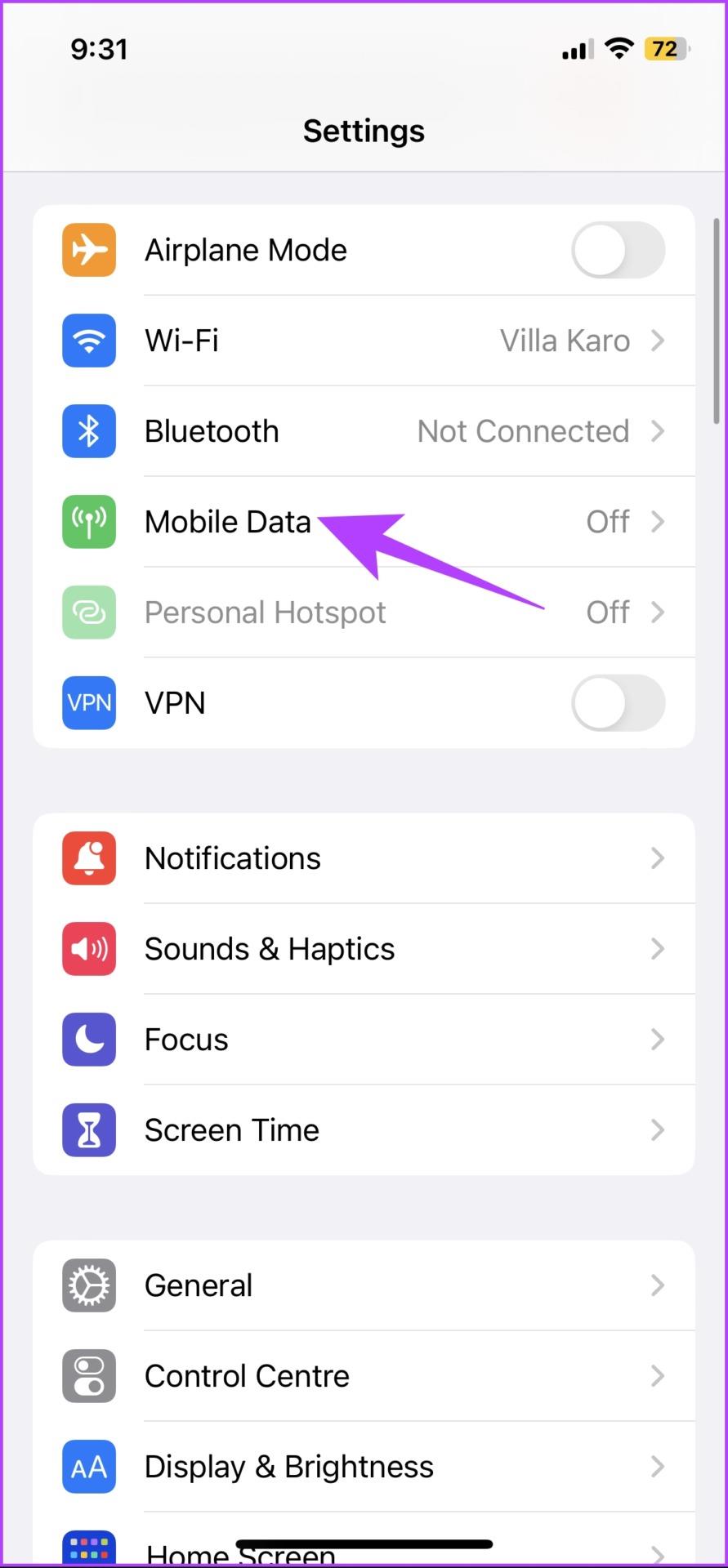
Etapa 3: ative o botão para Modo de baixo volume de dados.
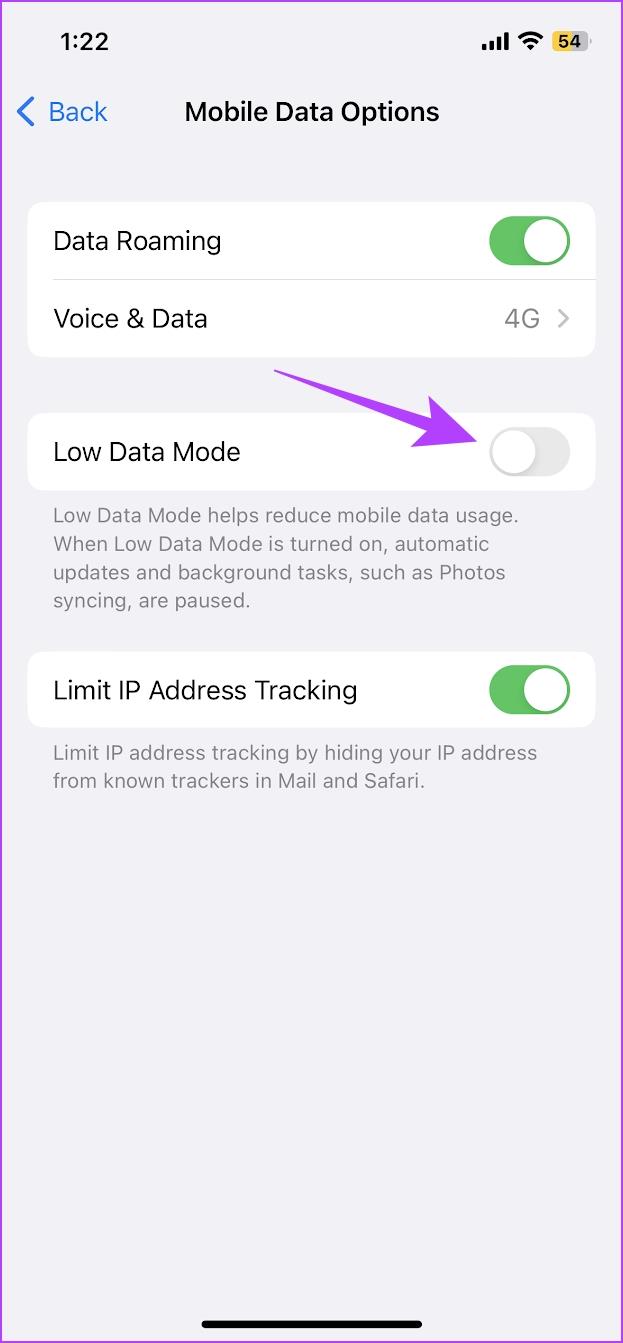
Ative a economia de dados no Android
Observação : usamos um dispositivo OnePlus para demonstrar as instruções. No entanto, eles também permanecerão semelhantes para outros dispositivos Android.
Passo 1: Abra o aplicativo Configurações.
Passo 2: Toque em Rede Móvel.
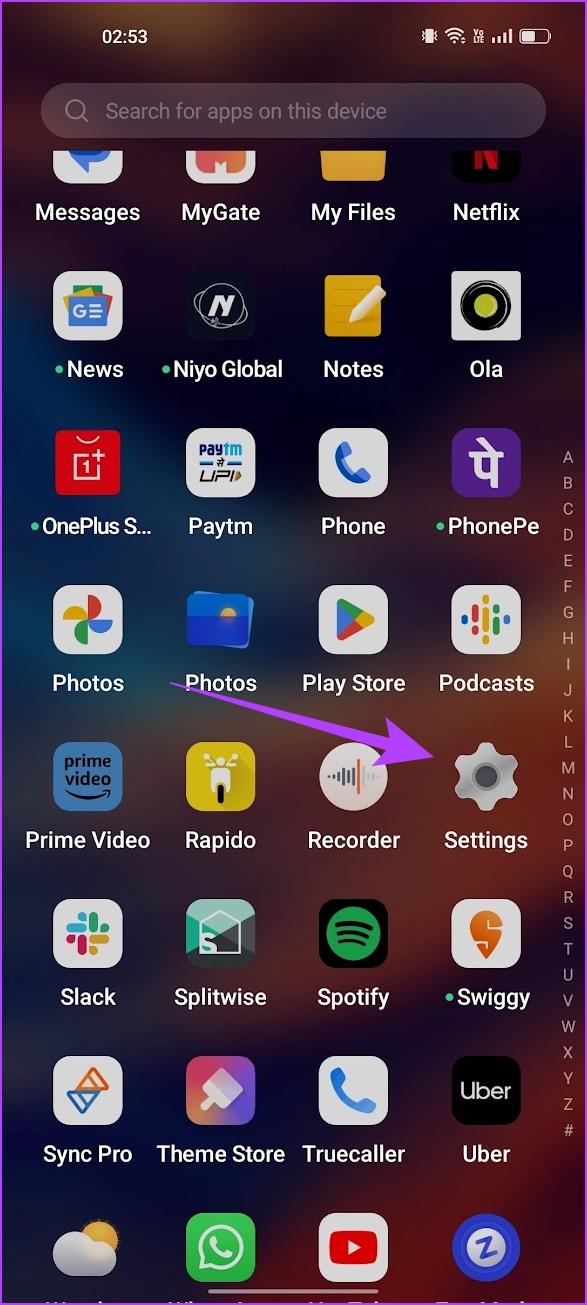
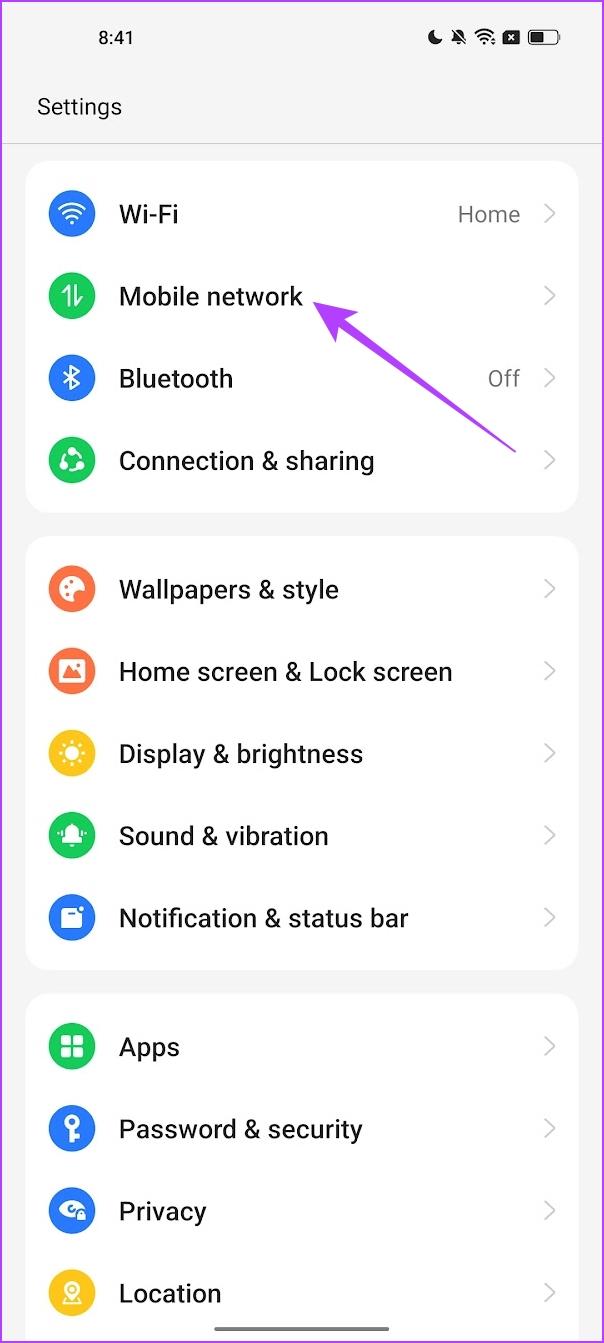
Etapa 3: Toque em Uso de dados.
Passo 4: Ative o botão para Salvar dados.
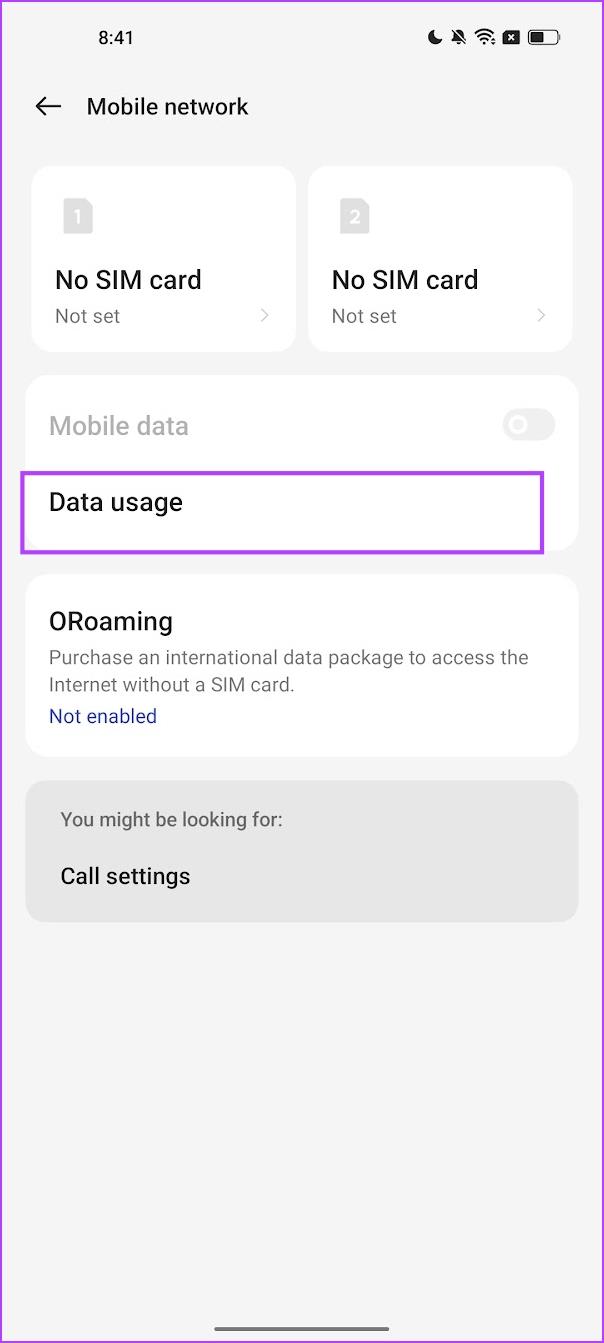
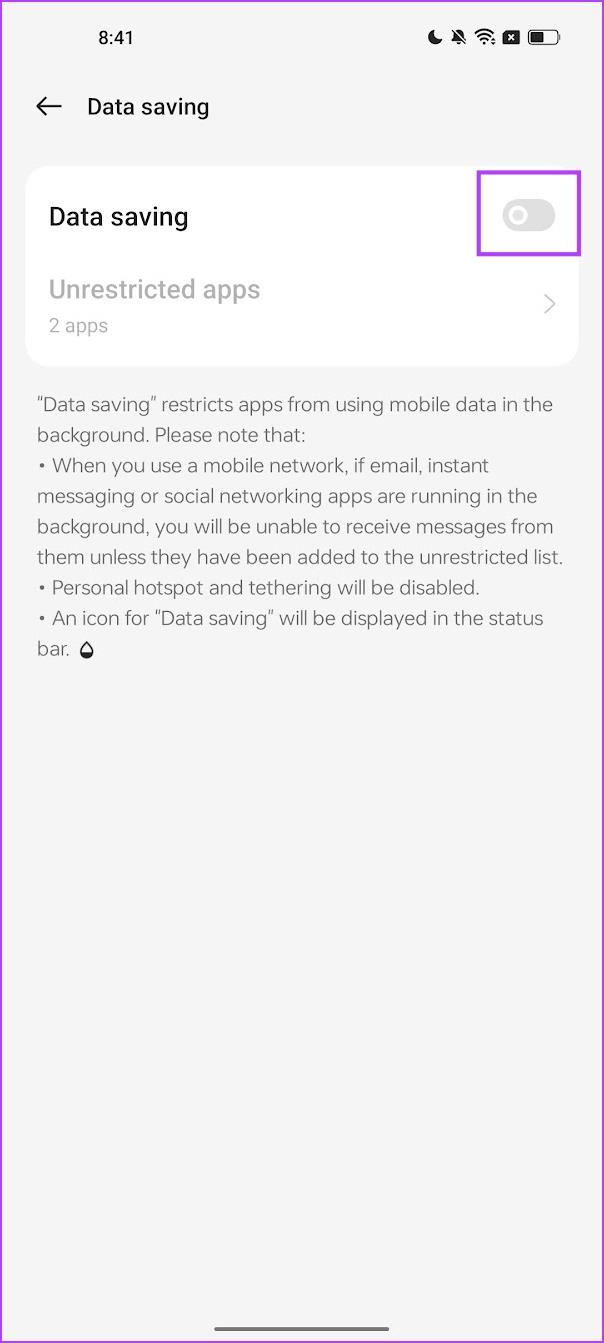
Ai está. É assim que você ativa o modo de economia de dados no seu dispositivo. A seguir, vamos dar uma olhada em como o uso do Instagram Lite pode ajudar.
4. Use Instagram Lite no Android
O Instagram tem um aplicativo chamado Instagram Lite na Google Play Store. É uma versão simplificada do aplicativo Instagram e deve ajudá-lo a usar o Instagram com uso mínimo de dados. No entanto, ele está disponível apenas na Google Play Store e não na app store da Apple.
Você pode baixar o aplicativo em seu dispositivo Android usando o link abaixo.
Isso nos leva ao final de tudo o que tínhamos para mostrar sobre o Instagram e seu uso de dados móveis. No entanto, se você tiver mais dúvidas, dê uma olhada na seção de perguntas frequentes abaixo.
Perguntas frequentes sobre o uso de dados do Instagram
1. Por que o Instagram usa tantos dados?
O Instagram hoje em dia está mais focado em bobinas, portanto o consumo de dados móveis pode parecer mais do que nunca.
2. Qual é o tamanho máximo de um carretel do Instagram?
Os vídeos no Instagram não podem exceder o limite de tamanho de 3,6 GB.
3. Qual é o tamanho máximo de uma história no Instagram?
As histórias no Instagram não podem exceder o limite de tamanho de 30 MB. Se excederem esse valor, serão compactados e levarão a histórias borradas no Instagram .
Salvar dados no Instagram
Esperamos que este artigo tenha ajudado você a entender a quantidade de dados que o Instagram usa e maneiras eficazes de reduzi-los. Estamos muito desapontados porque o Instagram Lite não está disponível no iPhone.
No entanto, a intenção principal do aplicativo é focar em dispositivos Android de baixo custo – mas pelo menos com a premissa de economizar dados móveis, gostaríamos que o aplicativo fosse lançado na App Store também. Além disso, aprenda como adicionar textos alternativos às postagens do Instagram .
Quer dar um novo começo ao seu perfil do Twitch? Veja como alterar o nome de usuário e o nome de exibição do Twitch com facilidade.
Descubra como alterar o plano de fundo no Microsoft Teams para tornar suas videoconferências mais envolventes e personalizadas.
Não consigo acessar o ChatGPT devido a problemas de login? Aqui estão todos os motivos pelos quais isso acontece, juntamente com 8 maneiras de consertar o login do ChatGPT que não funciona.
Você experimenta picos altos de ping e latência no Valorant? Confira nosso guia e descubra como corrigir problemas de ping alto e atraso no Valorant.
Deseja manter seu aplicativo do YouTube bloqueado e evitar olhares curiosos? Leia isto para saber como colocar uma senha no aplicativo do YouTube.
Descubra como bloquear e desbloquear contatos no Microsoft Teams e explore alternativas para um ambiente de trabalho mais limpo.
Você pode facilmente impedir que alguém entre em contato com você no Messenger. Leia nosso guia dedicado para saber mais sobre as implicações de restringir qualquer contato no Facebook.
Aprenda como cortar sua imagem em formatos incríveis no Canva, incluindo círculo, coração e muito mais. Veja o passo a passo para mobile e desktop.
Obtendo o erro “Ação bloqueada no Instagram”? Consulte este guia passo a passo para remover esta ação foi bloqueada no Instagram usando alguns truques simples!
Descubra como verificar quem viu seus vídeos no Facebook Live e explore as métricas de desempenho com dicas valiosas e atualizadas.








